Steuererklärung (Umsatzsteuererklärung)¶
Unternehmen mit einer registrierten MwSt.-Nummer müssen monatlich oder vierteljährlich eine Steuererklärung abgeben, je nach ihrem Umsatz und der Registrierungsverordnung. Eine Steuererklärung – oder Umsatzsteuererklärung – gibt den Steuerbehörden Auskunft über die steuerpflichtigen Umsätze des Unternehmens. Die Ausgangssteuer wird auf die Anzahl der von einem Unternehmen verkauften Waren und Dienstleistungen erhoben, während die Vorsteuer die Steuer ist, die auf den Preis aufgeschlagen wird, wenn Waren oder Dienstleistungen gekauft werden. Auf der Grundlage dieser Werte kann das Unternehmen den zu zahlenden oder zu erstattenden Steuerbetrag berechnen.
Bemerkung
Weitere Informationen über die Mehrwertsteuer und ihren Mechanismus finden Sie auf dieser Seite der Europäischen Kommission: „Was ist die MwSt.?“.
Voraussetzungen¶
Periodizität der Steuererklärung¶
Die Konfiguration der Periodizität der Steuererklärung ermöglicht es Odoo, Ihre Steuererklärung korrekt zu berechnen und Ihnen auch eine Erinnerung zu schicken, damit Sie keine Steuererklärungsfrist verpassen.
Gehen Sie dazu zu . Sie können unter Periodizität der Steuererklärung Folgendes bestimmen:
Periodizität: Legen Sie hier fest, ob Sie Ihre Steuererklärung monatlich oder vierteljährlich abgeben;
Erinnerung: Legen Sie fest, wann Odoo Sie daran erinnern sollte, Ihre Steuererklärung einzureichen;
Journal: Wählen Sie das Journal aus, in dem die Steuererklärung erfasst werden soll.
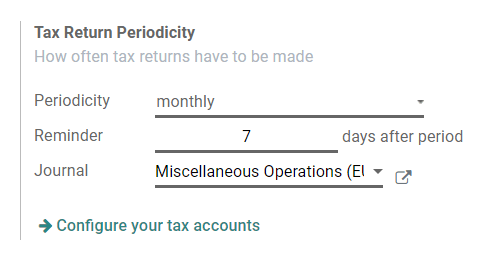
Bemerkung
Dies wird gewöhnlich während der Ersteinstellung der App konfiguriert.
Steuerraster¶
Odoo erstellt Steuerberichte auf der Grundlage der Steuerraster-Einstellungen, die für Ihre Steuern konfiguriert wurden. Daher ist es wichtig, dass Sie sicherstellen, dass alle erfassten Transaktionen die richtigen Steuern verwenden. Sie können die Steuerraster sehen, indem Sie den Reiter Buchungszeilen einer beliebigen Rechnung öffnen.
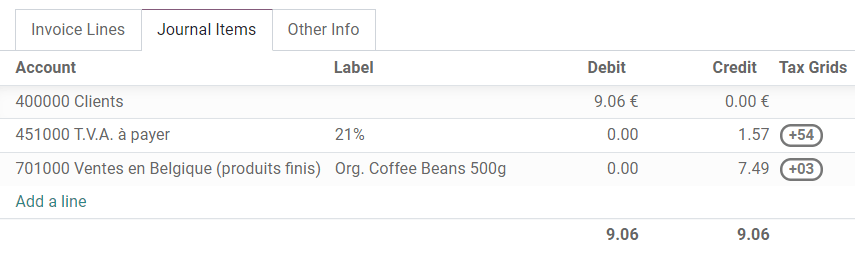
Um Ihre Steuerraster zu konfigurieren, gehen Sie zu , und öffnen Sie die Steuer, die Sie ändern möchten. Dort können Sie Ihre Steuereinstellungen bearbeiten, zusammen mit den Steuerrastern, die für die Erfassung von Rechnungen oder Gutschriften verwendet werden.
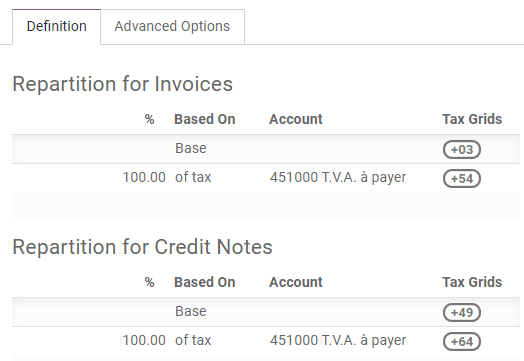
Bemerkung
Steuern und Berichte sind in Odoo in der Regel bereits vorkonfiguriert: Ein steuerliches Lokalisierungspaket wird entsprechend dem Land, das Sie bei der Erstellung Ihrer Datenbank auswählen, installiert.
Eine Steuerperiode schließen¶
Sperrdatum für Steuer¶
Bei jeder neuen Transaktion, deren Buchungsdatum vor dem Sperrdatum für Steuer liegt, werden die Steuerwerte in die nächste offene Steuerperiode verschoben. Dies ist nützlich, um sicherzustellen, dass keine Änderungen an einem Bericht vorgenommen werden können, sobald die Peridoe abgeschlossen ist.
Daher empfehlen wir Ihnen, Ihr Steuerdatum zu sperren, bevor Sie an Ihrer Abschlussbuchung arbeiten. Auf diese Weise können andere Benutzer keine Transaktionen ändern oder hinzufügen, die sich auf die Abschlussbuchung auswirken würden, was Ihnen helfen kann, Fehler bei der Steuererklärung zu vermeiden.
Um das aktuelle Sperrdatum für Steuer zu überprüfen oder zu bearbeiten, gehen Sie zu .
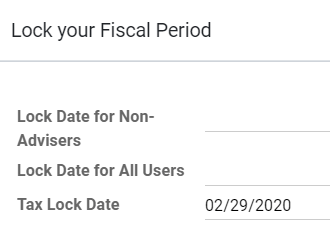
Steuerbericht¶
Once all the transactions involving taxes have been posted for the period you want to report, open the Tax Report by going to . Select the period you want to declare using the date filter to have an overview of the tax report. From the report, click PDF or XLSX to download the desired format of the tax report, or click Save to save the report to the Documents app. The report includes all the values to report to the tax authorities, along with the amount to be paid or refunded.
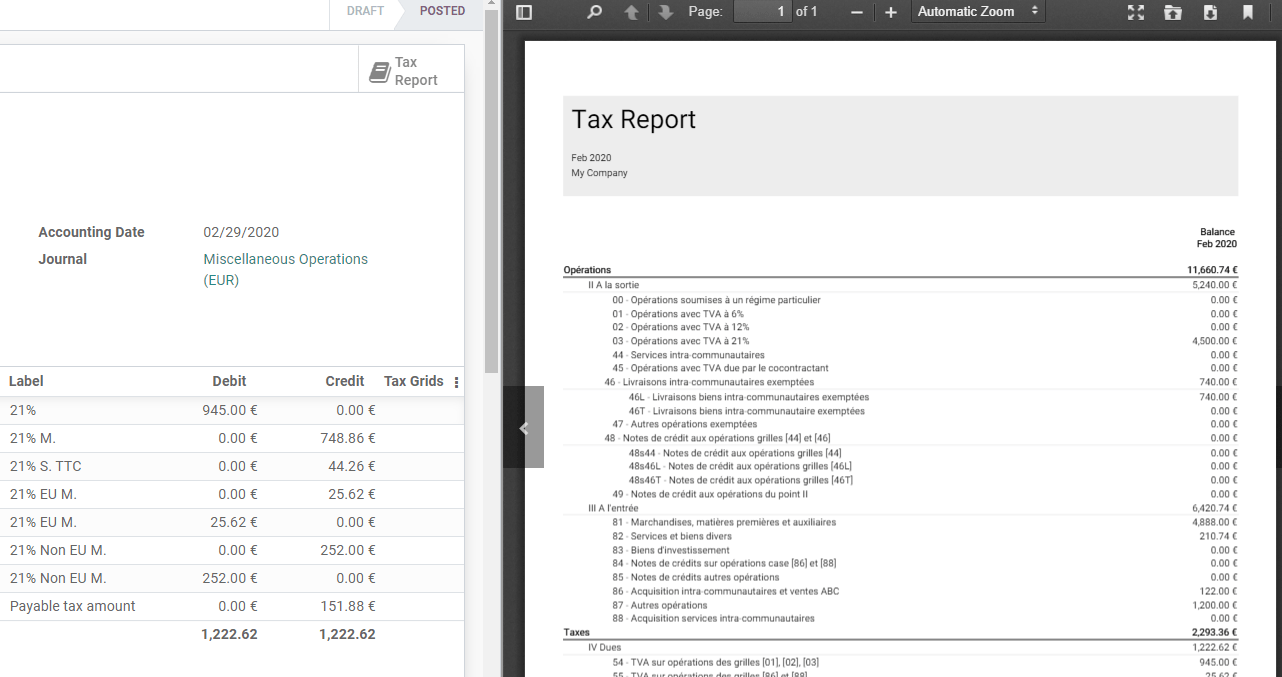
Bemerkung
Wenn Sie vergessen haben, Ihr Steuerdatum zu sperren, bevor Sie auf Abschlussbuchung klicken, dann sperrt Odoo Ihre Steuerperiode automatisch an dem Datum, das dem Buchungsdatum Ihrer Buchung entspricht. Dieser Sicherheitsmechanismus kann einige steuerliche Fehler verhindern, aber es ist ratsam, Ihr Steuerdatum vorher manuell zu sperren, wie oben beschrieben.
Siehe auch